Keystone 구독에 대한 알림 모니터 보기 및 생성
 변경 제안
변경 제안


NetApp Console 의 Keystone 대시보드에서 Keystone 구독에 대한 알림 모니터를 보고 만들 수 있습니다. 대시보드는 용량 사용 및 구독 만료에 대한 시스템 생성 모니터와 사용자 정의 모니터를 모두 보여줍니다. 임계값을 설정하고, 알림 심각도를 선택하고, 알림을 받을 이메일 수신자를 추가하는 모니터를 만들 수 있습니다. 적용되지 않는 구독에 모니터를 추가하거나, 사용되지 않는 모니터를 해결하여 적용 범위 차이를 해소할 수 있습니다. 이 기능은 Digital Advisor 에서는 사용할 수 없습니다.
알림 모니터 보기
알림 모니터를 보려면 다음 단계를 따르세요.
-
콘솔 왼쪽 탐색 메뉴에서 *저장소 > Keystone > 모니터링 > 알림 모니터*를 선택합니다.
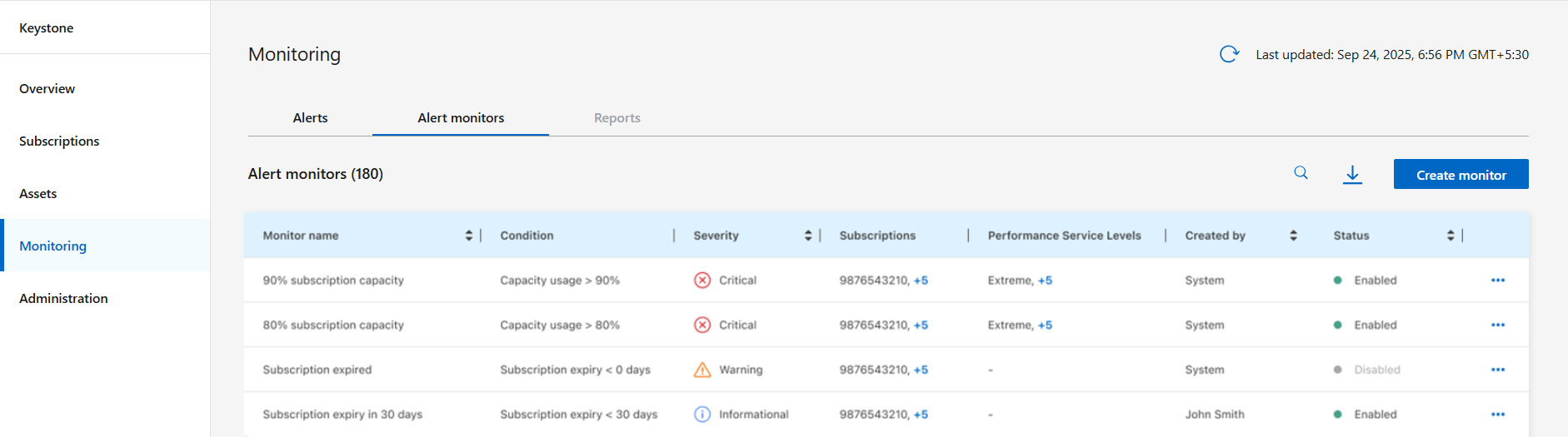
모니터 이름, 알림을 트리거하는 경고 조건, 심각도 수준, 구독 번호, 성능 서비스 수준 및 상태를 포함하여 Keystone 구독 전반에 걸쳐 경고 모니터 목록을 볼 수 있습니다. 생성자 열을 확인하여 알림 모니터가 시스템에서 생성되었는지 아니면 사용자가 정의했는지 확인할 수 있습니다.
보고서 탭은 현재 Keystone 구독에서 사용할 수 없습니다.
알림 모니터 생성 및 관리
알림 모니터 탭에서 용량 사용 및 구독 만료를 추적하는 모니터를 만들 수 있습니다. 필요에 따라 기존 모니터를 편집, 복제 또는 삭제할 수도 있습니다.
알림 모니터를 만들려면 다음 단계를 따르세요.
-
모니터 생성 버튼을 선택하세요.
알림 모니터 만들기 페이지가 나타납니다.
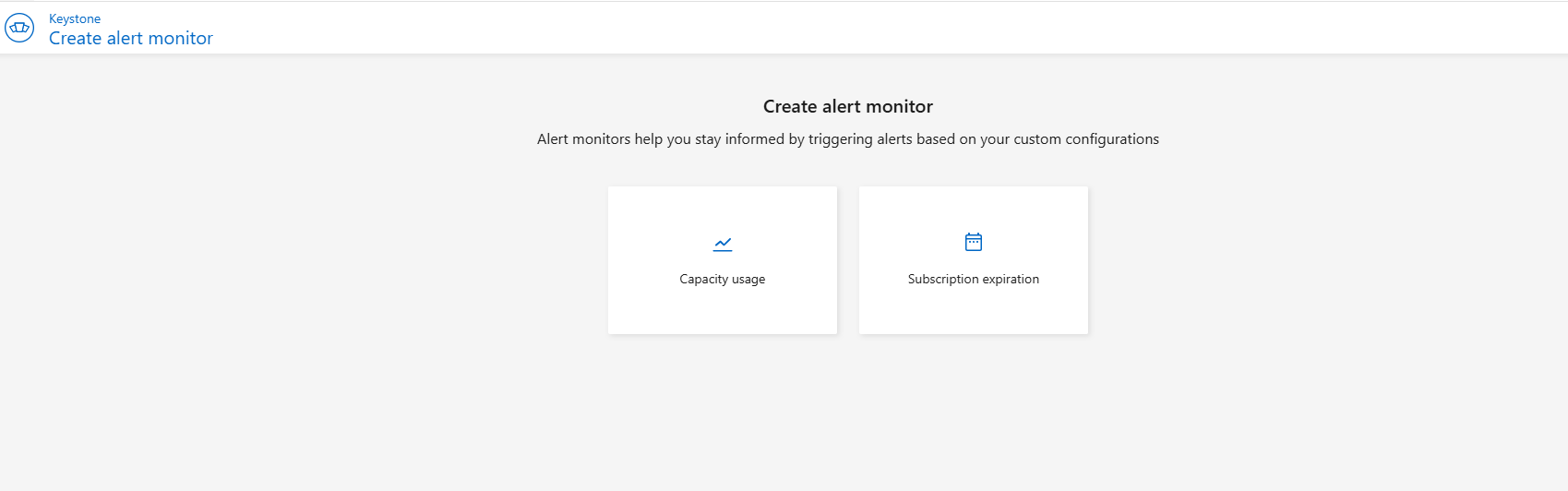
-
모니터 유형을 정의하려면 용량 사용량 또는 *구독 만료*를 선택하세요. 귀하의 선택에 따라 다음 세부 정보를 제공해 주세요.
-
일반 세부 정보: 알림 이름을 제공하고 심각도 수준을 선택합니다.
-
리소스 선택: 특정 구독이나 모든 구독에 대한 모니터를 만들도록 선택합니다. 모니터 유형 선택에 따라, 용량 사용 모니터의 경우 구독 번호 및 성능 서비스 수준, 구독 만료 모니터의 경우 구독 번호만 등 필요한 필드가 표시되면 해당 필드를 채웁니다.
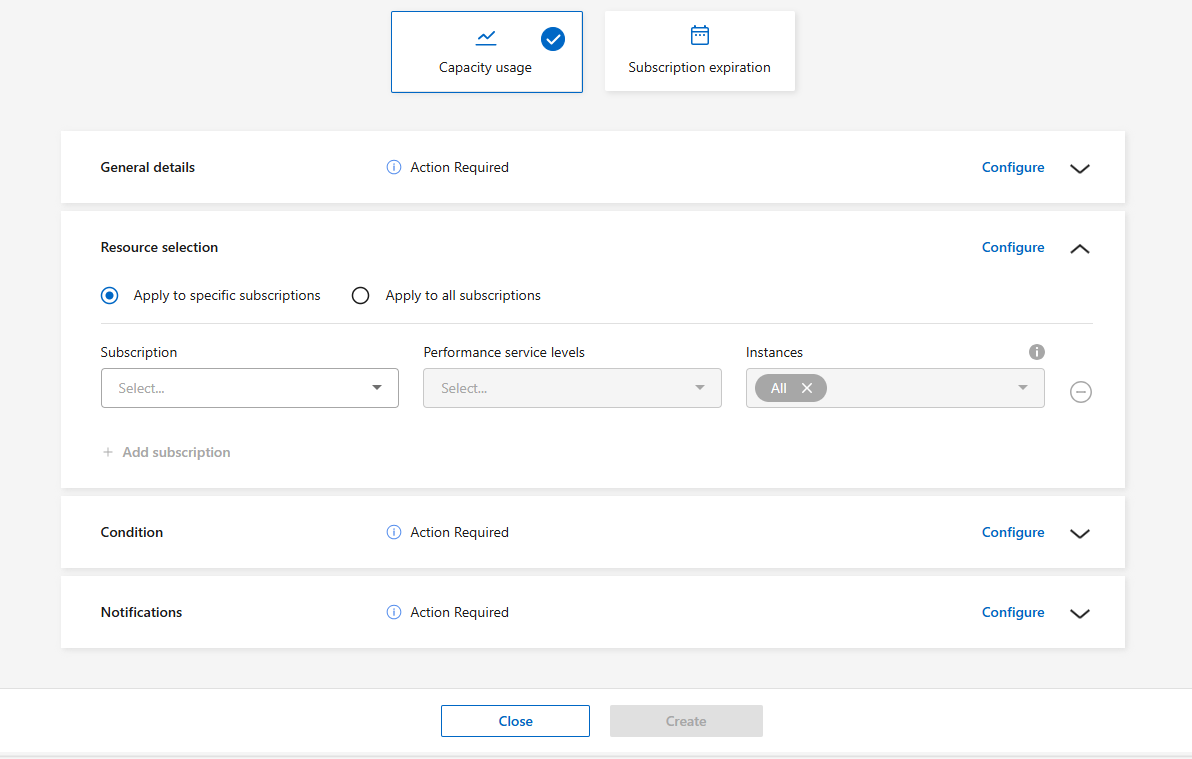
-
조건: 경고를 발생시키는 임계 조건을 설정합니다. 예를 들어, 용량 사용량이 지정된 비율을 초과하면 알림을 트리거합니다.
-
알림: 알림 메시지를 받을 사용자를 선택하세요.
-
-
*만들기*를 클릭하세요.
모니터를 생성한 후 시스템은 경고 모니터 페이지로 돌아가고 새 경고 모니터를 활성 상태로 목록에 표시합니다.
-
변경하려는 알림 모니터에 대한 줄임표 아이콘을 선택하세요.
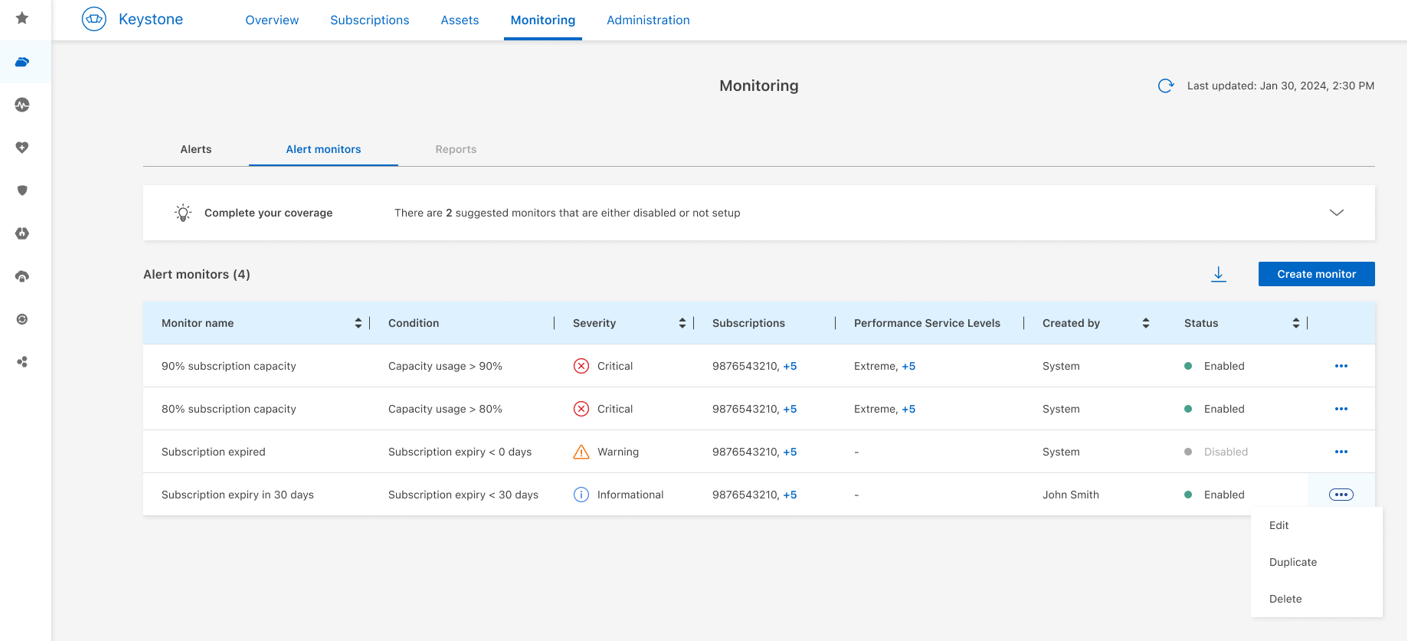
-
*편집*을 선택하세요.
현재 모니터 구성과 함께 알림 모니터 편집 페이지가 나타납니다.
-
필요한 필드를 변경하세요. 필드 설명은 다음을 참조하세요."모니터 만들기" .
시스템 생성 알림 모니터의 경우 용량 사용 모니터에 대한 구독 번호와 성능 서비스 수준만 수정할 수 있으며, 구독 만료 모니터에 대한 구독 번호만 수정할 수 있습니다. -
*변경 사항 저장*을 선택하세요.
시스템은 알림 모니터 페이지로 돌아가고, 업데이트된 모니터가 목록에 나타납니다.
-
복사하려는 모니터의 줄임표 아이콘을 선택하세요.
-
*복제*를 선택하세요.
알림 모니터 만들기 페이지가 기존 필드 값이 이미 입력된 상태로 나타납니다.
-
필요한 필드를 변경하고 *만들기*를 클릭하세요.
업데이트된 구성으로 새로운 알림 모니터가 생성되어 알림 모니터 목록에 나타납니다.
-
제거하려는 모니터의 줄임표 아이콘을 선택하세요.
-
*삭제*를 선택하고 삭제를 확인하세요.
삭제 후에는 모니터에 연결된 구독에 대한 알림이 더 이상 제공되지 않습니다.
시스템에서 생성된 모니터는 사용자가 삭제할 수 없습니다.
보장 범위 격차 관리
조치가 필요한 경우 경고 모니터 목록 위에 접을 수 있는 보장 범위 완료 알림 상자가 나타납니다. 다음과 같은 데 도움이 됩니다.
-
용량 사용 또는 구독 만료 모니터가 없는 구독을 식별하고 해결합니다.
-
현재 어떤 구독과도 연결되어 있지 않은 모니터를 검토하고 관리합니다.
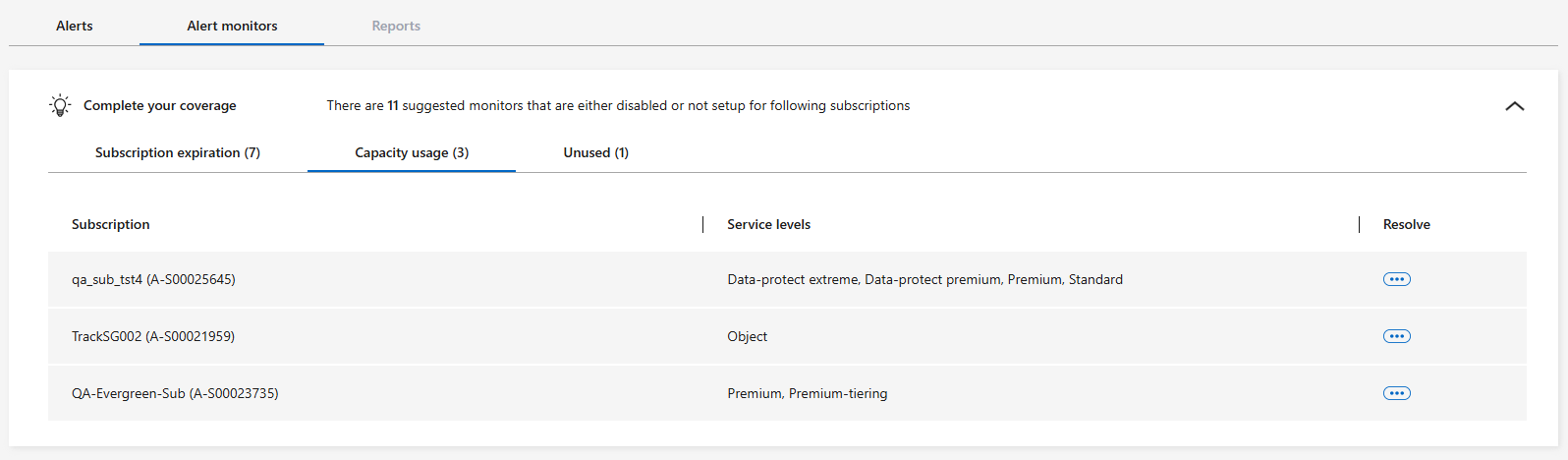
모니터가 없거나 사용하지 않는 모니터가 있는 구독을 수정하려면 다음 단계를 따르세요.
-
구독 만료 또는 용량 사용량 탭을 선택하세요.
-
해결 열에서 해결하려는 구독에 대한 줄임표 아이콘을 선택합니다.
-
하나를 선택하세요:
-
기존 모니터에 추가: 팝업이 나타납니다. 모니터를 선택하고 확인하세요.
-
새로운 모니터 만들기: 시스템에 알림 모니터 만들기 페이지가 표시됩니다. 다음 단계를 따르세요"모니터 만들기" 새로운 모니터를 생성하려면.
보장 범위가 추가되면 해당 구독이 탭에서 사라집니다.
-
-
사용하지 않음 탭을 선택하세요.
-
해결 열에서 문제를 해결하려는 모니터의 줄임표 아이콘을 선택합니다.
-
하나를 선택하세요:
-
편집: 시스템에 알림 모니터 편집 페이지가 표시됩니다. 필요한 필드를 변경하고 저장합니다. 자세한 내용은 다음을 참조하세요."모니터 편집" .
-
삭제: 모니터를 제거하려면 삭제를 확인하세요.
구독을 추가하거나 삭제하면 모니터가 탭에서 제거됩니다.
-



